Обсуждения. Настройка
Определения
- Обсуждение — область с чатом, относящимся к записи в шаблоне или задаче процесса.
- Обсуждение может постоянно отображаться на форме, если на форму помещён элемент «Обсуждение».
- Панель обсуждения также можно вызывать справа от формы, нажав кнопку «Обсуждение» . На этой панели обсуждений всегда отображается обсуждение текущей записи шаблона или текущей задачи.
- Отображение обсуждений на формах и рядом с формами можно отключить в конфигурации обсуждений шаблона.
- Информация о новых сообщениях в обсуждениях отправляеются в push-уведомлениях при использовании Comindware Mobile и веб-версии Comindware Platform.
Добавление обсуждения на форму
- Откройте конструктор формы.
- В панели элементов слева разверните требуемый шаблон записи и найдите пункт «Обсуждение».
- Перетащите обсуждение на макет формы.
-
Настройте свойства обсуждения с помощью панели свойств:
- Отображаемое название — введите наглядное наименование чата, которое будет отображаться на форме.
- Системное имя — введите уникальное имя элемента формы, его можно использовать в правилах для формы для управления отображением обсуждения и доступом к нему.
- Высота — введите высоту чата на форме.
-
Сохраните форму, нажав кнопку «Сохранить».
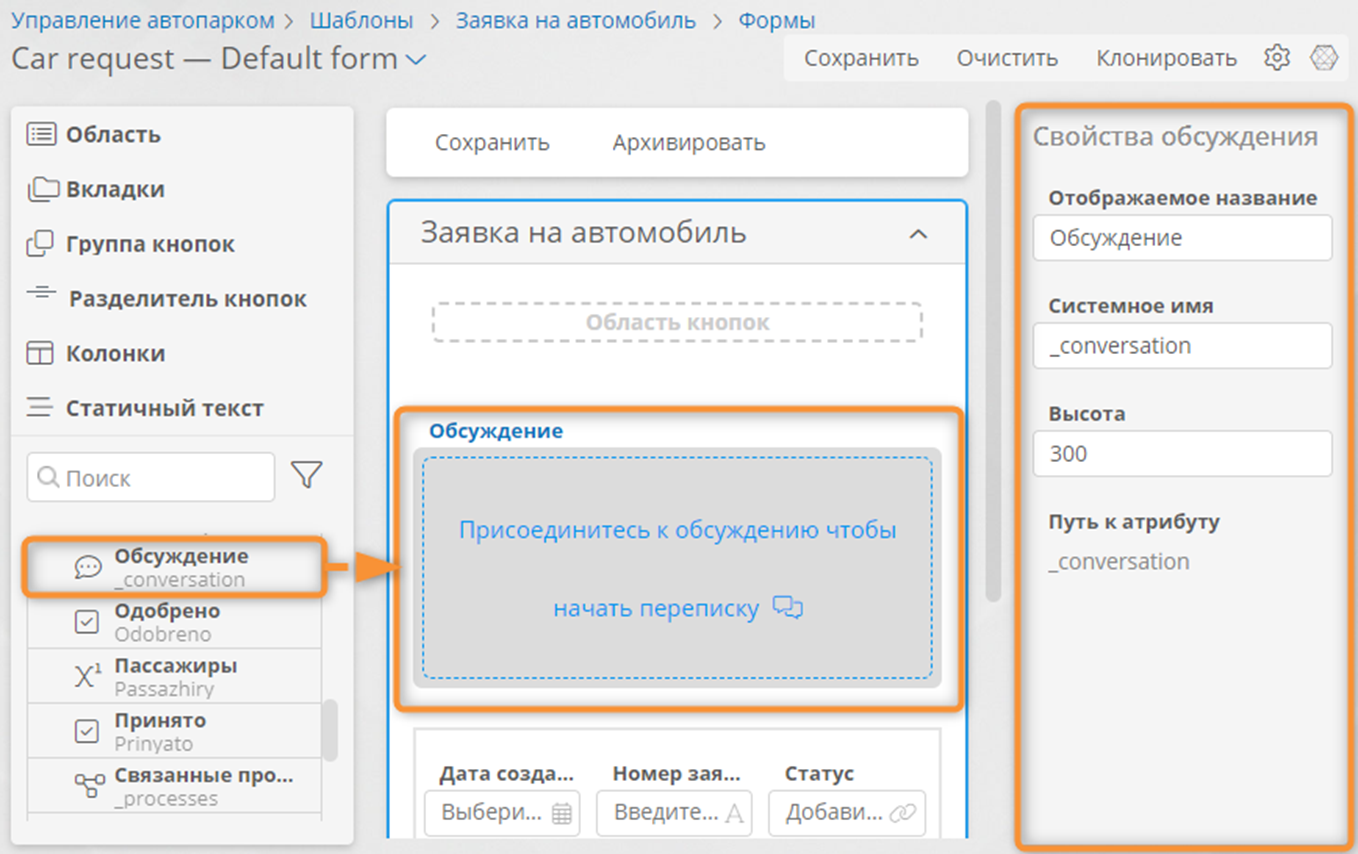
Создание обсуждения
Примечание
- На форму можно вынести обсуждение не только записи в текущем шаблоне, но и записи в связанном шаблоне. Для этого разверните в панели элементов требуемый шаблон и перетащите его обсуждение на форму.
- На форму можно вынести несколько обсуждений, относящихся к связанным записям.
Настройка обсуждений в шаблоне
- Откройте страницу свойств шаблона.
- Раскройте раздел «Конфигурация обсуждений».
-
Настройте конфигурацию обсуждений.
- Отключить панель обсуждений — установите этот флажок, чтобы отключить функцию обсуждений рядом с формами в данном шаблоне.
- Отключить обсуждение на форме — установите этот флажок, чтобы запретить использование элемента «Обсуждение» на формах в данном шаблоне.
- Не отображать архивные сообщения — установите этот флажок, чтобы скрыть из обсуждений архивные сообщения.
- Отключить прикрепление файлов к обсуждениям — установите этот флажок, чтобы отключить функцию прикрепления файлов к сообщениям в обсуждениях.
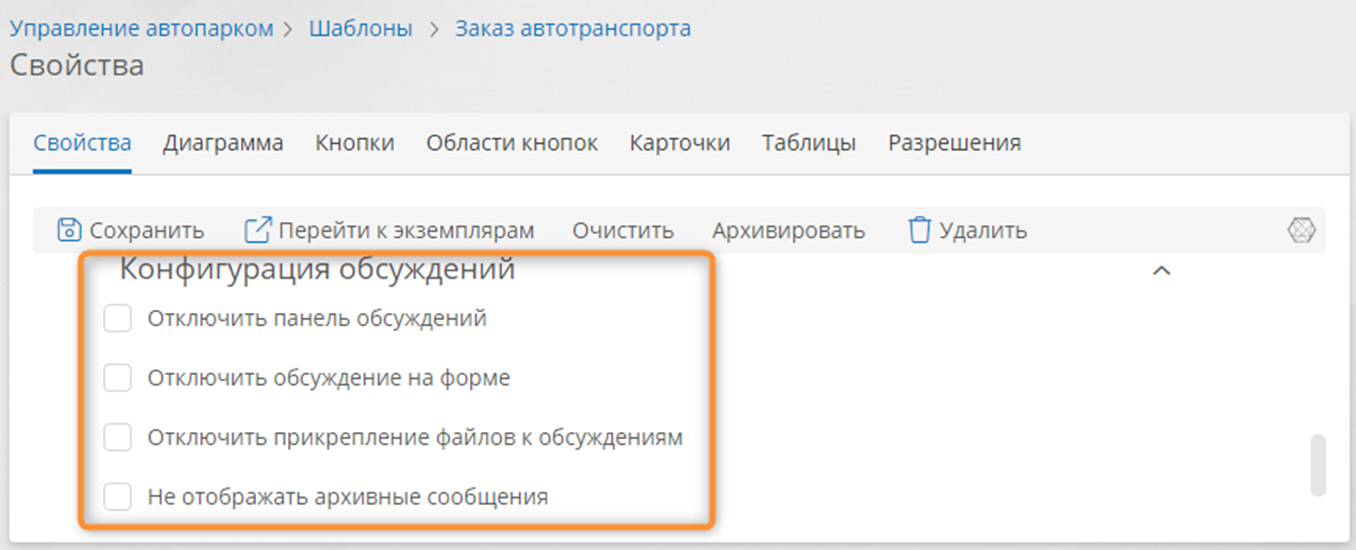
Настройка конфигурации обсуждений в шаблоне
Настройка быстрых ответов
Логика работы быстрых ответов
- В обсуждениях можно использовать готовые сообщения — быстрые ответы.
- Быстрые ответы необходимо предварительно настроить:
- создать специальный шаблон с определёнными атрибутами;
- создать в этом шаблоне записи с текстом быстрых ответов.
- Быстрые ответы необходимо упорядочить по группам, соответствующим их назначению.
- В каждом приложении необходимо настроить отдельный шаблон с быстрыми ответами.
Внимание!
Системные имена шаблона и атрибутов быстрых ответов должны быть именно такими, как указано в следующих инструкциях.
В противном случае быстрые ответы не будут формироваться должным образом.
- Создайте шаблон записи «Быстрые ответы» с системным именем
_quickAnswersTemplate. - Создайте текстовый атрибут «Сообщение» с системным именем
_quickAnswersMessageAttribute. -
Создайте атрибут «Группа»:
- Тип: Список значений
- Системное имя
_quickAnswersGroupAttribute - Список значений: создайте несколько групп для быстрых ответов, например:
Системное имя Ru SupportTemplates Типовые ответы службы поддержки SalesTemplates Типовые ответы отдела продаж -
Поместите атрибуты «Сообщения» и «Группа» на основную форму шаблона «Быстрые ответы».
- Перейдите к списку записей шаблона.
- Создайте и сохраните запись для каждого быстрого ответа: введите Сообщение и выберите Группу.
- Настроенные таким образом быстрые ответы можно будет использовать в обсуждениях, относящихся к записям в шаблонах приложения, в котором был настроен шаблон «Быстрые ответы».
Эта статья была полезна 1 чел.